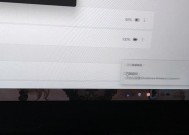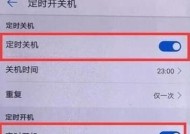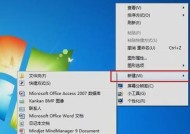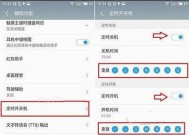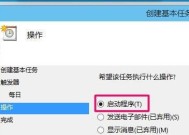电脑自动关机时间如何延长?设置步骤是什么?
- 生活窍门
- 2025-04-10
- 9
- 更新:2025-03-27 23:53:53
在日常使用电脑的过程中,我们可能会遇到需要让电脑运行更长时间而不自动关机的情况。比如,进行长时间的文件下载、视频渲染或者其他需要连续运行的场景。我们该如何设置以延长电脑的自动关机时间呢?本文将为您详细解答。
一、了解自动关机的原因
我们需要了解电脑为什么会自动关机。电脑自动关机通常是因为系统设置的电源管理策略,在一定时间内没有检测到用户操作时,系统会默认进入睡眠状态或者自动关机,以节省能源并保护硬件。然而,在某些特定情况下,我们需要取消或延长时间限制。

二、延长自动关机时间的操作步骤
1.Windows系统延长自动关机时间步骤
步骤一:取消自动睡眠
操作路径:控制面板>硬件和声音>电源选项>选择电源计划>更改计划设置>将“关闭显示器”和“使计算机进入睡眠状态”两项均设置为“从不”。
步骤二:关闭自动更新与通知
操作路径:设置>更新和安全>Windows更新>高级选项>暂停更新。
同时在通知中心关闭不必要的系统通知。
步骤三:调整系统设置
操作路径:控制面板>系统和安全>电源选项>选择电源计划>更改计划设置>更改高级电源设置>展开“睡眠”项,将所有子项设置为“从不”。
2.Mac系统延长自动关机时间步骤
步骤一:系统偏好设置
操作路径:苹果菜单>系统偏好设置>节能器。
将显示器和电脑睡眠时间设置为“永不”。
步骤二:通知与提醒
操作路径:系统偏好设置>通知>在列表中关闭不需要的提醒。
步骤三:禁用自动更新
操作路径:系统偏好设置>AppStore>关闭“自动检查更新”和“下载新更新时通知我”。
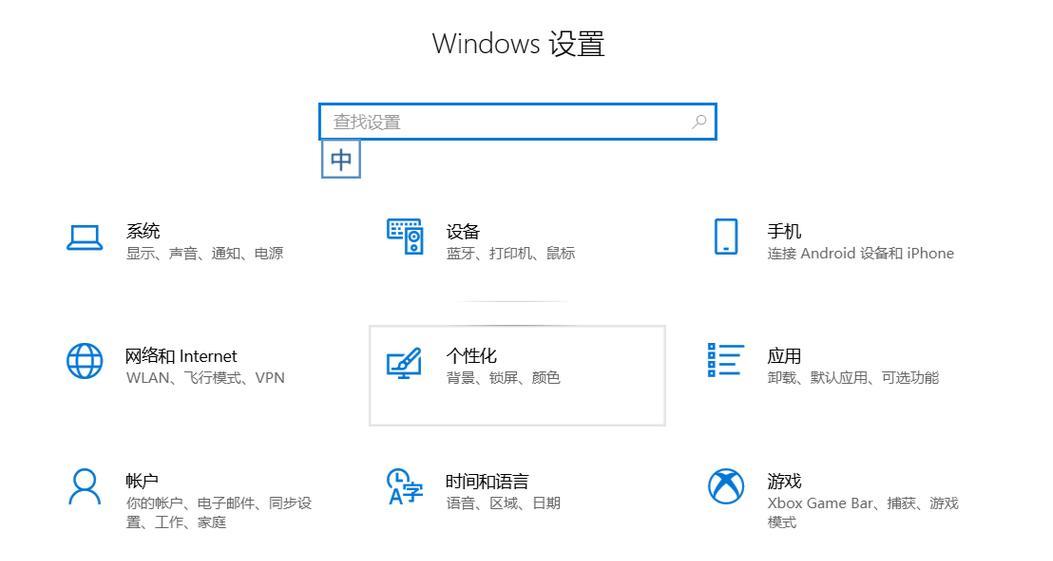
三、常见问题及实用技巧
常见问题
Q1:我调整了设置后,电脑仍然自动关机,这是为什么?
A:可能是因为一些软件有独立的电源管理设置,或某些系统服务仍导致自动关机。建议检查任务计划程序以及系统服务设置,确保没有相关任务会触发自动关机。
Q2:长时间运行电脑对硬件有损害吗?
A:长时间运行电脑本身不会对硬件造成损害,但应确保电脑的散热良好,避免过热引起的硬件问题。
实用技巧
技巧一:定期清理电脑内部灰尘,保持良好散热。
技巧二:使用电脑监控软件,实时监控CPU、GPU温度等关键指标。
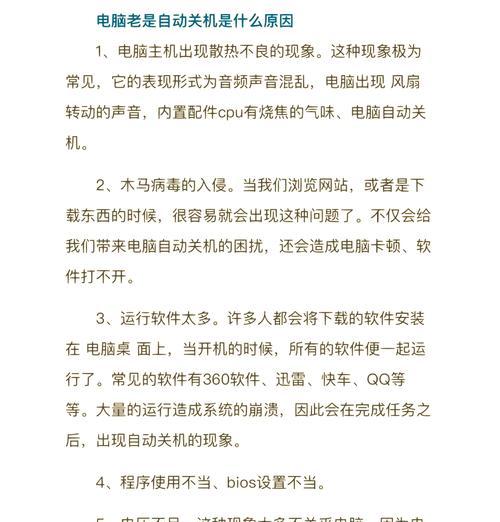
四、结语
通过以上步骤,您应该能够成功设置电脑的自动关机时间,从而满足长时间运行的需求。记得在需要时重新设置回来,以免影响正常的电脑使用和能源消耗。希望本文能帮助您解决延长电脑自动关机时间的问题,让您的电脑运行更加顺畅。
(文章完)